Verizon-tekster går ikke gjennom: Slik fikser du
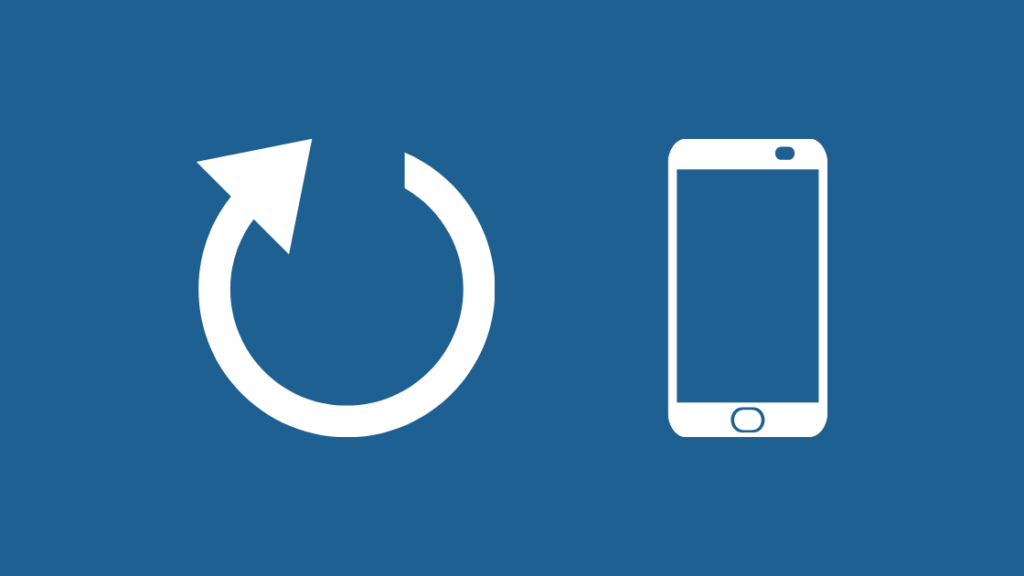
Innholdsfortegnelse
Meldingsapper holder oss tilkoblet ved å hjelpe oss med å dele bilder, steder, emojier og tekster med familie og venner.
Og min eksisterende Verizon-plan tilbyr attraktive priser for å sende og motta meldinger til og fra familiemedlemmene dine. som også bruker samme tjenesteleverandør (Verizon).
Jeg liker å holde familien min oppdatert når jeg reiser lange avstander, og sender dem veldig ofte tekstmeldinger for å unngå at de blir engstelige mens de kjører til jobb.
Men en vakker dag mens jeg kjørte til jobb, som vanlig, innså jeg at tekstene mine fra Verizon-enheten min ikke kom frem, og at jeg heller ikke mottok meldinger hjemmefra.
Jeg måtte gjøre det. litt forskning for å finne ut hva som foregikk, og jeg har satt sammen denne omfattende artikkelen som beskriver hva
Du kan fikse at Verizon-tekstene dine ikke går gjennom ved å starte mobilenheten på nytt. I tillegg kan du også oppdatere nettverket ditt ved å slå flymodus av og på.
I tillegg oppstår slike problemer også på grunn av endringer i meldings- og nettverksinnstillingene. Ved å gjenopprette innstillingene til standard, kan du fortsette å få Verizon-tekster som vanlig.
Hvis du noen gang har vært i en situasjon der du måtte sende en tekstmelding, men den vil rett og slett ikke gå gjennom, så denne artikkelen er for deg.
Og neste gang, hvis du befinner deg i en slik situasjon, følg feilsøkingsretningslinjene nedenfor for å hjelpe deg med å løsemeldingsrelaterte problemer på Verizon-mobilen din.
Her er noen av tipsene og triksene for å fikse Verizon-tekster som ikke går igjennom.
Start telefonen på nytt
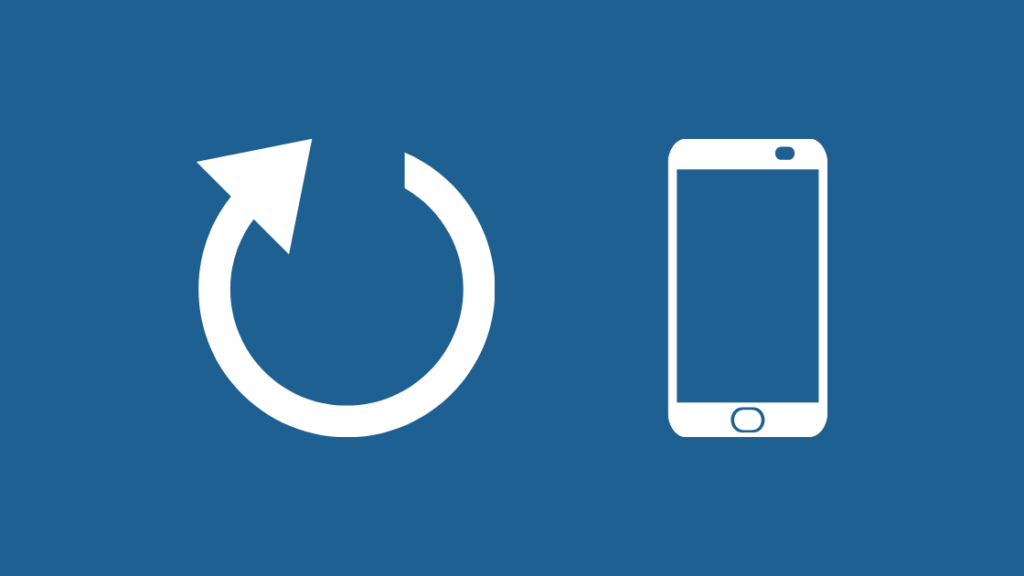
Det enkleste og mest grunnleggende trinnet for å feilsøke problemer med den elektroniske gadgeten din er ganske enkelt å starte den på nytt.
En omstart kan gjøre telefonen din nyttig når du tømmer buffere og løser mindre feil på enheten din, og den kan også hjelpe til med strømsykling telefonen din.
Og i de fleste tilfeller bør dette løse problemet med å sende og motta meldinger på Verizon-mobiler.
Hvis du fortsatt sliter med at Verizon-tekstene dine ikke går gjennom, fortsett å lese feilsøkingstrinnene nedenfor.
Aktiver og deaktiver flymodus for å oppdatere nettverket

Nå som du har oppdatert mobilenheten din, er det nå på tide å oppdatere nettverket.
Mobiltelefonen din består av radiofrekvenselementer som en sender, mottaker og signalbehandlingsenheter som modulatorer, analoge til digitale omformere, for å nevne noen.
Disse komponentene spiller en avgjørende rolle for å oppdage mobilen din nettverk, som deretter brukes til å sende og motta meldinger og anrop.
Se også: Ingen Ethernet-porter i huset: Hvordan få høyhastighetsinternettVed å aktivere og deaktivere flymodus på Verizon-telefonen, blir disse radiokomponentene oppdatert, slik at enheten kan begynne å skanne nettverket ditt på nytt.
Hvis du har reist langt hjemmefra og du vil bruke Verizon-telefonen din i Mexicofor eksempel vil det sørge for at telefonens radio ikke prøver å nå et tårn som ikke er i nærheten av det.
Dette kan løse problemene dine knyttet til nettverksdekningen, slik at meldingene dine kan gå gjennom.
Sjekk og endre nettverksinnstillingene manuelt
Neste trinn i feilsøking er å sjekke innstillingene på telefonen din, da det er sjanser for at noen av disse innstillingene kan ha blitt endret ved en feiltakelse.
Begynn med å sjekke nettverksinnstillingene på Verizon-telefonen. Naviger først til innstillingene på mobilen din og trykk på nettverksinnstillinger.
Fortsett deretter med å sette nettverksinnstillingene til «autokonfigurasjon», som gjenoppretter standardinnstillingene og hjelper enheten din med å motta nettverksoppdateringer fra Verizon i tide. .
Alternativt kan du også prøve å tilbakestille nettverksinnstillingene avhengig av Verizon-enheten du bruker.
Sjekk meldingsinnstillingene dine
Å blokkere noen uten å vite det kan også være årsaken hvorfor tekstene dine ikke går gjennom. Så jeg anbefaler på det sterkeste at du sjekker meldingsinnstillingene dine for å se om du har blokkert vennene dine.
Du kan også sjekke meldingsinnstillingene dine ved å gå gjennom trinnene nedenfor.
- For å oppheve blokkeringen kontakter, gå til nettleseren din og logg på Verizon-kontoen din.
- Naviger til kontoen og fortsett til «Min plan», hvorpå du må velge alternativet som heter «Blokkeringer».
- Velgpassende mobilnummer og klikk "Blokker anrop og meldinger".
- Fra delen "Blokkerte numre for øyeblikket" klikker du på "Slett" på nummeret du vil oppheve blokkeringen.
Tilsvarende, for å fjerne blokkering av tjenestemeldinger fra Verizon, er alt du trenger å gjøre å gjenopprette meldingsinnstillingene til standard. Slik gjøres det.
- Åpne meldingsmappen og velg innstillinger i den mappen.
- Trykk på menyen, og du vil bli bedt om å velge "Gjenopprett standardinnstillinger".
- Ved gjenoppretting vil du kunne sende og motta tekstmeldinger fra alle tjenester.
Administrer apptillatelsene dine
En annen grunn til usendte tekstmeldinger kan skyldes til utilstrekkelig tillatelse gitt for Verizon Messaging-appen.
Du kan løse dette problemet ved å gi Verizon Messaging-appene tilgang til kontaktene dine, meldingene og andre viktige funksjoner på telefonen din.
Her er trinnene du må følge for å administrere apptillatelsene dine på Verizon-enheten.
Se også: Xfinity WiFi fortsetter å koble fra: Slik fikser du på sekunder- Gå til startskjermen på enheten din.
- Naviger til «Innstillinger». " og velg "Apper og varsler".
- Velg "Tillatelsesbehandling" og trykk på tilgjengelige tillatelser, for eksempel et kamera. Kontakter, SMS, og fortsett til å trykke på «Tillat» for å aktivere tillatelser.
Når du har gitt tillatelse til å gi meldingsappen din tilgang til kontaktene og SMS-tjenestene dine, vil du nå kunne sende og motta meldinger på Verizonenhet.
Oppdater telefonens fastvare
Enheten din kan også fungere hvis den kjører på en eldre programvareversjon. Dette kan føre til at Verizon blokkerer utgående meldinger ettersom de ikke lenger støttes.
Du kan sjekke mobilen din for å se om det er noen nye oppdateringer for enheten din; i så fall må du installere den nyeste fastvaren/programvaren på telefonen.
For å se etter oppdateringer på Verizon-enheter kan du gå til Verizon-støttesiden og klikke på enheten du velger for å se eventuelle oppdateringer .
Hvis du finner noen, koble den fulladede enheten til Wi-Fi-nettverket og start oppdateringsprosessen ved å laste ned den nyere programvareversjonen.
Sjekk SIM-kortet ditt

Du kan også finne problemer med å sende og motta meldinger hvis du har satt inn SIM-kortet på feil måte.
SIM-kortet ditt må også kontakte telefonkretsene på riktig måte for å aktivere nummeret ditt og få tilgang til mobilnettverket.
Jeg foreslår at du tar ut SIM-kortet og setter det inn riktig før du slår på enheten. Det ville vært enda bedre om du tørket av støvet fra SIM-kortet før du setter det inn i SIM-sporet.
Kontakt kundestøtte

Hvis du føler at du trenger profesjonell hjelp, kan du ta kontakt med Verizon Customer Service-teamet for å hjelpe deg med å løse dette problemet.
Du kan også gå inn til din nærmeste Verizon-butikk med enheten din og be en agent om å løse detteproblem for deg. I tilfelle du er forvirret mellom en Verizon Store og Verizon Authorized Retailer, gå til en Verizon Store for å få en bedre opplevelse.
Siste tanker om Verizon-tekster som ikke går gjennom
Andre grunner tekstene dine ikke går gjennom, kan inkludere meldingsappen din som kjører på utdaterte versjoner som forårsaker funksjonsfeil i appen. Jeg foreslår at du setter opp og bruker Messages+-appen for å sikkerhetskopiere meldingene dine.
Du må sørge for at meldingsappen oppdateres i tide for å unngå å håndtere sending og mottak av tekstmeldinger. Du kan lese Verizon-tekstmeldingene dine på nettet, bare for å sjekke om en ventende oppdatering er årsaken til at tekstmeldingene dine ikke går gjennom.
Tilsvarende kan mangel på lagringsplass på mobilenheten hemme meldingsfunksjonene på Verizon mobil siden telefonen trenger plass til å lagre innkommende meldinger.
I tillegg til det, hvis du har dårlig nettverksdekning, kan det hende at telefonen mislykkes i å sende eller motta meldinger.
Til slutt, vedlikeholdsarbeid ved Verizons ende kan også forstyrre meldingene dine midlertidig. I dette tilfellet vil du motta et varsel fra mobiloperatøren din som nevner nedetiden.
Du kan også glede deg over å lese:
- Hvordan videresende tekstmeldinger på Verizon: Fullfør Veiledning
- Verizon Alle kretser er opptatt: Slik løser du
- Hvordan kansellerer du Verizon Phone Insurance isekunder
- Hvordan aktiverer du en gammel Verizon-telefon på sekunder
- Hvordan konfigurerer du personlig hotspot på Verizon på sekunder
Ofte stilte spørsmål
Kan Verizon blokkere tekstmeldinger?
Verizon kan blokkere tekstmeldingene dine hvis du ikke har nok midler på mobilkontoen din. Dette gjøres for å koble fra aktive mobiltjenester fra Verizons ende.
Hvordan fikser jeg Verizon Messenger?
Hvis du har problemer med Verizon Messenger, kan det være på grunn av tilstopping av din Verizon Messenger meldingsapp. Du kan tømme de uønskede tekstmeldingene for å frigjøre plass og starte enheten på nytt, noe som burde fikse Verizon-messengeren din.
Hvordan aktiverer jeg Verizon-meldinger?
Du kan logge på "My Verizon " og klikk på "Tekst på nett", hvorpå du vil bli bedt om å godta vilkårene. Når du klikker godta, vil Verizon-meldingene dine være aktive.
På samme måte kan du også aktivere Verizon-tjenestemeldinger ved å logge på «My Verizon» og navigere til «Blocks»-siden for å gjøre de ønskede endringene.
Hvordan sjekker du tekstmeldinger på Verizon?
Du kan sjekke tekstmeldingene dine på Verizon ved å logge på "My Verizon", navigere til "Konto", klikke på "Mer" og deretter du må velge "Tekst online".
Når du godtar vilkårene, klikker du på ønsket samtale for å se meldinger.

